多因素身份验证
所有人的多因素身份验证
多因素身份验证(MFA)是一种验证登录到我们系统的人确实是我们认为的人的方法. 在这个时代,恶意和网络钓鱼电子邮件攻击每天都在发生, MFA提供了一种方法来限制这些攻击的影响,并帮助确保只有经过授权的人员才能访问我们的系统.
开始
的必备条件
为了使用多因素认证与您的博彩平台推荐帐户, 您需要确保满足以下先决条件:
- 你有一台可以接收SMS文本和/或下载Microsoft Authenticator应用程序的设备
设置多因素身份验证
首先,验证您是否满足上述先决条件. 然后,您将需要您的移动电话,一台电脑和互联网接入来完成设置.
1. 选择您的多因素验证选项
当您登录O365帐户时,会向您发送额外的验证请求. 以下是可用于第二种验证的方法列表.
技术服务公司推荐使用微软的身份验证应用程序方法,不过它的设置时间要长一些, 这是一种快速验证选项,你只需在手机上点击“批准”即可.
| 验证方法 | 描述 |
| 电话 | 一个电话被放置到您的移动电话,要求您验证它是您登录. 按手机上的#键完成验证过程. |
| 短信 | 短信发送到您的移动电话与6位数字的代码. 输入此代码以完成验证过程. |
| 移动应用程序通知(需要在手机上下载Microsoft Authenticator app) | 验证请求发送到您的手机,要求您通过在移动应用程序中选择验证/批准来完成验证. 如果应用通知是主要的验证方法,就会发生这种情况. 如果您在未登录时收到此通知,您可以将其报告为欺诈. |
| 手机应用验证码(需要在手机上下载微软Auntenticator应用) | 设备上的移动应用程序会生成一个验证码. 如果您选择验证码作为主要验证方法,就会发生这种情况. |
2. 在您的手机上下载微软认证应用程序
iPhone:
- 进入App Store
- 搜索Microsoft Authenticator
- 点击微软认证应用程序下载
- 点击“Get”开始安装
- 安装应用程序后,单击“打开”.
- 在“验证者想要向您发送通知”屏幕上点击“允许”
- 在“帐户”界面,轻按“添加帐户”
- 在“您要添加哪种帐户”下面?“选择工作或学校帐户.
- 将出现一个弹出框,询问“验证者”想要访问摄像机?”
- 点击“确定”(您需要拍摄在下一步设置说明中找到的QR码).
- 您的相机将打开并准备记录QR码. 暂时放下手机,打开电脑.
Android:
- 进入“应用程序”,选择“Play Store”
- 搜索Microsoft Authenticator
- 点击安装
- 安装应用程序后,单击“打开”.
- 在账户屏幕上,单击ADD ACCOUNT
- 在“您要添加哪种帐户”下面?“选择工作或学校帐户.
- 这时会出现一个弹出框,询问“允许验证器拍照和录制视频”?”
- 点击“允许”(您需要对安装说明的下一步中找到的二维码拍照).
- 您的相机将打开并准备记录QR码. 暂时放下手机,打开电脑.
3. 使用移动应用程序在Office 365中设置MFA(注意:如果您之前设置了MFA,并且有一部新手机/丢失了手机,请参阅常见问题解答。)
在计算机上的Office 365中完成其余的设置过程. 在接下来的步骤中,你也需要把手机放在身边.
在Office 365中设置多因素身份验证
注意:这些说明适用于第一次/初始设置MFA. 如果您想更改当前使用的验证方法, 请按照页面底部常见问题部分的说明-“如何更改验证方法”?"
- 确保你已经在手机上下载了微软身份验证应用程序.
- 进入传送门.办公室.com
- 用您的Eagle邮件帐户在您的计算机上登录Office 365 & 密码. 点击你名字下的蓝框上面写着"立即设置"
- 在步骤1旁边的下拉框中:我们应该如何与您联系? 选择移动应用
- 在你想如何使用移动应用程序旁边? 选择“接收验证通知”.
- 点击设置.
- 您将在计算机上看到“配置移动应用程序”对话框. (你的智能手机上应该已经安装了这款应用). 在手机上打开Authenticator应用程序
- 扫描浏览器中显示的QR图像.
- 一旦您成功扫描了图像, 您的帐户将自动添加到您手机上的Authenticator应用程序中, 它会显示一个六位数的代码.
- 在您的计算机上,在Office 365页面的浏览器中选择“联系我”.
- 接下来,您将验证Office 365是否可以访问您的手机.
- 你应该会在手机上收到推送通知. 轻按审批/验证(Android/iPhone)
- 在您的计算机上,接下来您将看到以下屏幕. O365为你设置了一个初始应用程序密码,供你与其他应用程序一起使用,这样其他应用程序就可以连接到你的Office 365帐户. 如果你正在使用其他应用程序,比如安卓手机上的默认电子邮件, 你需要创建一个应用程序密码,这样其他应用程序才能连接到你的Office 365账户.
- 打开你的手机,打开你的默认邮件账户(注意:iPhone用户-如果你的手机上使用的是iOS 11,你不需要使用默认邮件应用程序的应用程序密码). 您需要将密码更改为Office 365提供的应用程序密码(如上面的截图所示)。.
- 您的手机现在应该可以访问Office 365了. 打开电脑,在浏览器中单击“完成”.
没有两个设备的MFA验证器设置
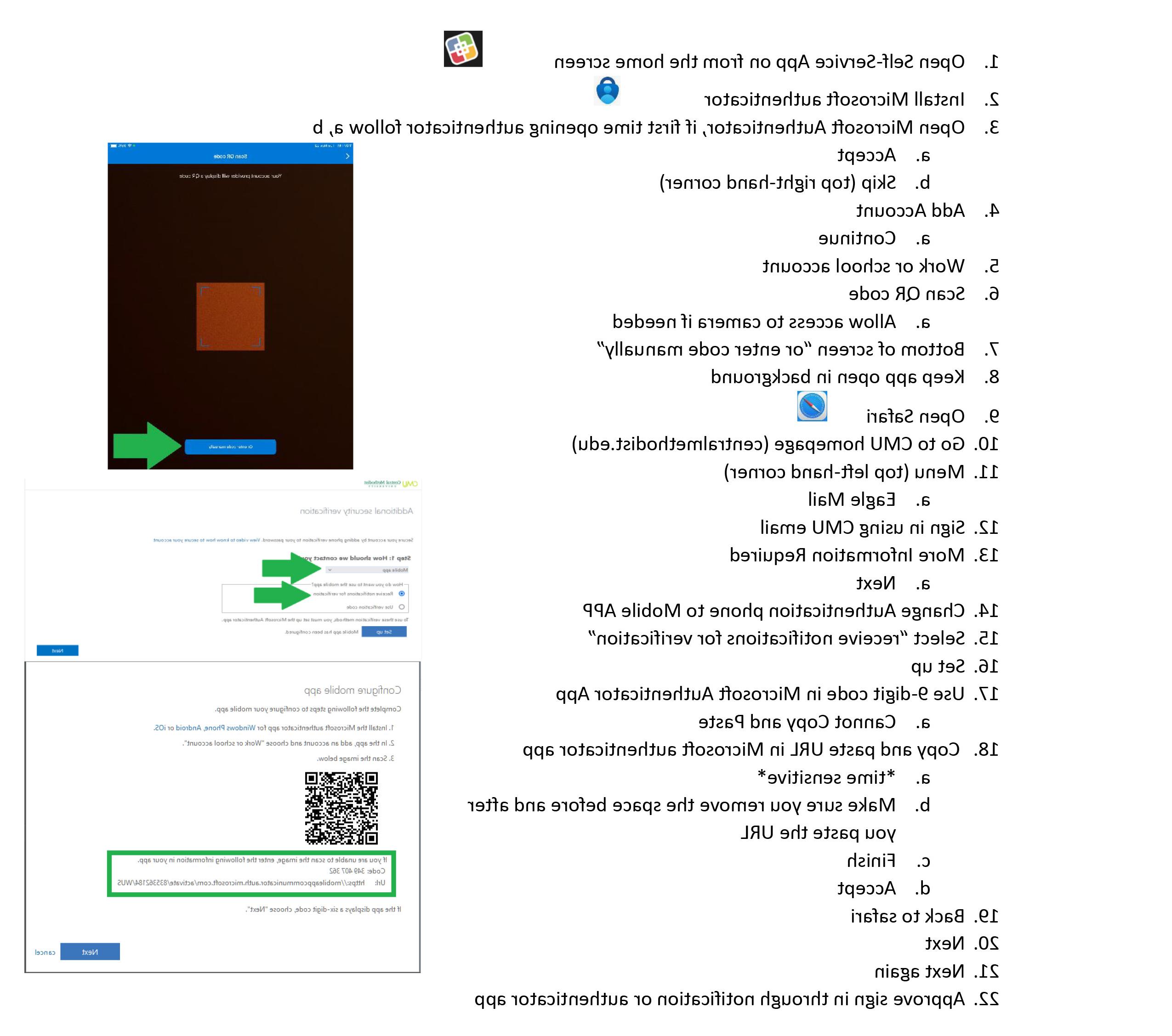
如何 设置MFA认证应用程序,而不需要第二个设备.
现在,您可以在Office 365和您的手机默认电子邮件应用程序上使用多因素身份验证.
常见问题
什么是多因素身份验证(MFA)?
MFA是您的帐户的一种安全方法,它有助于验证您实际上是登录到您的帐户的人.
它是如何工作的:
- 你用鹰邮的用户名登录你的账户 & 密码.
- 然后,您将通过设置过程中选择的方法(文本)获得通知, 电话, 或者手机应用验证)来验证你是否登录了你的账户.
MFA如何使我的帐户更安全?
MFA在登录过程中添加了一个额外的层.
MFA比密码更安全, 因为它依赖于两种形式的认证:你知道的东西, 还有你随身携带的东西. 你知道的东西就是你的密码. 你随身携带的东西是你通常随身携带的电话或设备. 当您的帐户受到两步验证保护时, 这意味着恶意黑客无法以你的身份登录,因为他们无法访问你的手机, 太.
这里有一个例子:假设一个不道德的人在南极洲窃取了你的鹰邮件用户名和密码. 当那个人试图登录你的帐户时,他们将被提示用MFA验证他们的身份(或者用文本), 电话, 或通过手机应用程序). 既然你手上有手机, 当通知发送时,他们将无法提供此验证,并且不太可能能够访问您的帐户.
您将收到有人试图访问您的帐户的警报. 既然你知道那不是你, 然后你就可以确保更改密码,阻止网络罪犯.
如果我没有收到MFA通知,我该怎么办?
在登录屏幕上有一个“以另一种方式登录”的链接。.
根据你如何建立MFA,你可以选择以下一种:
- 文本
- 给你的手机打个电话
- 打电话到备用电话(仅当您在MFA中添加了另一个号码时可用)
- 批准请求(仅适用于Microsoft Authenticator App用户)
- 来自移动应用的验证码(仅适用于Microsoft Authenticator app用户)
注意:您可以随时通过转到O365中的MFA安全设置添加备用电话号码
我如何使用不同的验证选项(一次)?
如果您的手机上没有收到通知,您可以选择重新发送验证或选择其他验证方法.
要尝试使用其他方法登录,请按照以下步骤操作:
- 在电脑上,转到 http://outlook.com/owa/ycdwkj666.com
- 用username@centralmethodist登录Office 365.Edu和您的相关密码.
- 当两步验证页面打开时,选择“使用不同的验证选项”.
- 选择您想要使用的验证选项.
- 继续进行两步验证.
如何更改验证方法?
如果您想更改通过Office 365接收验证的方式, 您可以从以下几个选项中选择:
- 呼叫您的认证电话
- 向您的身份验证手机发送一个代码
- 通过Microsoft Authenticator应用程序上的推送通知通知您-(如果您想使用Microsoft Authenticator应用程序,请先下载该应用程序, 然后按照下面的说明操作.)
- 从App中输入代码
产品说明:
如果我买了一部新手机(电话号码相同),需要更新微软认证应用程序怎么办?
产品说明:
- 在电脑上,转到: http://account.activedirectory.windowsazure.com/proofup.aspx?proofup=1\
- 您将被提示与MFA验证-选择“遇到麻烦”? 以另一种方式登录”,然后选择文本选项进行验证.
- 在“你的首选选项是什么”下面?,点击下拉箭头,确保选中“通知我通过应用程序”.
- 确保选中Authenticator App旁边的框,然后单击Configure.
- 在你的新手机上安装微软认证程序.
- 在app中添加一个账号,选择“工作或学校账号”
- 扫描电脑上的二维码,然后点击下一步.
- 6位验证码就会出现在你的手机上. 然后系统会提示您验证是否使用该应用程序. 一旦您成功验证,您就可以关闭O365.
我如何更改电话号码或添加第二个号码?
设置第二个/备用电话号码很重要. 因为你的主要电话号码和你的移动应用可能在同一部手机上, 备用电话号码是唯一的方法,你将能够回到你的帐户,如果你的手机丢失或被盗,而不必联系技术服务帮助台.
注意:如果您无法访问您的主要电话号码, 需要我帮你进入你的账户, 联系 helpdesk@ycdwkj666.com
更改您的主要电话号码:
-
你也可以去 额外的安全验证 按照以下步骤进行页面设置:
- 登录到 鹰邮门户.
- 下 安全信息 select 更新信息.
如果我丢了手机或者换了一个新的电话号码怎么办?
有两种方法可以重新进入您的帐户.
- 如果您之前设置了备用身份验证电话号码,请使用备用身份验证电话号码登录.
- 如果您没有设置备用身份验证电话号码,则需要联系技术服务台寻求帮助.
如果我没有手机怎么办?
在任何移动设备上下载微软认证应用程序,iPad就是一个例子. 请联系帮助台讨论您的选择.
如果您没有电话,请联系服务台讨论您的选择.

